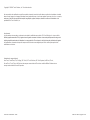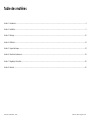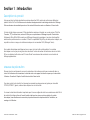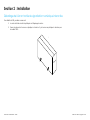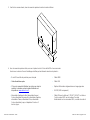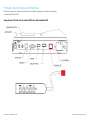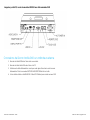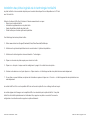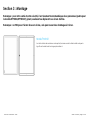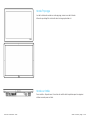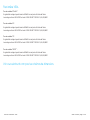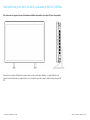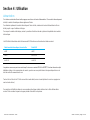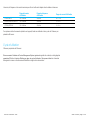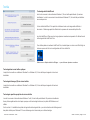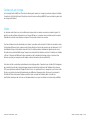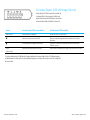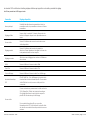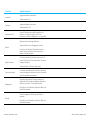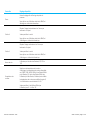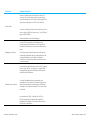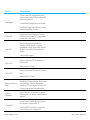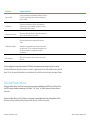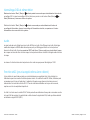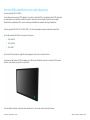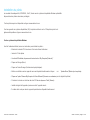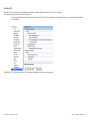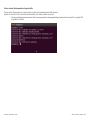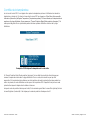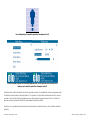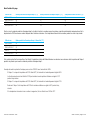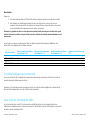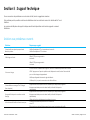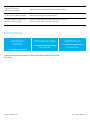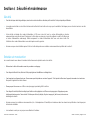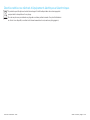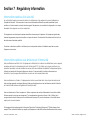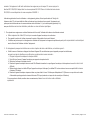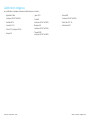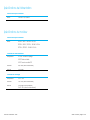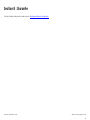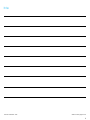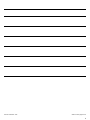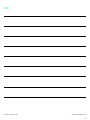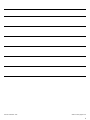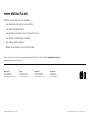Elo 7001LT Mode d'emploi
- Catégorie
- Moniteurs à écran tactile
- Taper
- Mode d'emploi

GUIDE DE L'UTILISATEUR
Elo Touch Solutions
Interactive Digital Signage (IDS) 01-Series

GUIDE DE L'UTILISATEUR – IDS01
SW601991 Rev M, page 2 sur 47
Copyright © 2016 Elo Touch Solutions, Inc. Tous droits réservés.
Aucune partie de cette publication ne peut être reproduite, transmise, transcrite, stockée dans un système de récupération ou traduite
dans une autre langue ou un langage informatique, sous quelque forme que ce soit ou par quelque moyens que ce soit, en ce compris,
mais sans y être limité, les supports électroniques, magnétiques, optiques, chimiques, manuels ou autre sans l’autorisation écrite
préalable de Elo Touch Solutions, Inc.
Avertissement
Les informations contenues dans ce document sont sujettes à modification sans préavis. Elo Touch Solutions, Inc. et ses sociétés
affiliées (appelées ensembles "Elo") n’apportent aucune garantie concernant le contenu et renoncent spécifiquement à toute garantie
implicite de qualité marchande ou d’adéquation à un usage particulier. Elo se réserve le droit de réviser cette publication et d’apporter
les modifications nécessaires de temps en temps au niveau du contenu sans obligation pour Elo de notifier quiconque de telles
modifications ou révisions.
Attestations de marque déposée
AccuTouch, CarrollTouch, Elo, Elo (logo), Elo Touch, Elo Touch Solutions, Elo TouchSystems, IntelliTouch, iTouch,
SecureTouch, Touch Tools et VuPoint sont des marques commerciales de Elo et de ses sociétés affiliées. Windows est une
marque commerciale de Microsoft Corporation.

GUIDE DE L'UTILISATEUR – IDS01
SW601991 Rev M, page 3 sur 47
Table des matières
Section 1 : Introduction .............................................................................................................................................................................................................................. 4
Section 2 : Installation ................................................................................................................................................................................................................................ 5
Section 3 : Montage ................................................................................................................................................................................................................................. 10
Section 4 : Utilisation ................................................................................................................................................................................................................................ 14
Section 5 : Support technique .................................................................................................................................................................................................................. 34
Section 6 : Sécurité et maintenance ........................................................................................................................................................................................................ 36
Section 7 : Regulatory Information ........................................................................................................................................................................................................... 38
Section 8 : Garantie ................................................................................................................................................................................................................................. 42

GUIDE DE L'UTILISATEUR – IDS01
SW601991 Rev M, page 4 sur 47
Section 1 : Introduction
Description du produit
Votre nouvel écran tactile de signalisation numérique interactive (SNI) combine les performances fiables des
produits tactiles Elo Touch Solutions avec les derniers développements de la technologie tactile et de l’affichage.
Cette combinaison de caractéristiques crée un flux naturel d’informations entre un utilisateur et l’écran tactile.
Cet écran tactile intègre un panneau LCD de signalisation numérique à transistor en couches minces (Thin Film
Transistor, TFT) à matrice active, couleurs 24 bits pour une performance d’affichage de qualité. Sa résolution
Entièrement HD de 1920x1080 convient pour l'affichage d'images et de graphiques. Les autres fonctionnalités
améliorant les performances de ce moniteur LCD sont la compatibilité Plug & Play, des haut-parleurs intégrés, une
capacité de sortie sur casque, et une télécommande pour les commandes OSD (affichage à l'écran).
Des modules informatiques spécifiquement conçus pour cet écran tactile sont disponibles. Ces modules
informatiques sont conçus pour se glisser dans une baie à l'arrière du moniteur et transformer votre écran tactile
IDS en un ordinateur tactile tout-en-un IDS sans affecter l'encombrement du moniteur et sans nécessiter de
câblage supplémentaire.
Mesures de précaution
Observez tous les avertissements, mesures de précaution et de maintenance tels que recommandés dans ce
manuel de l’utilisateur afin de maximiser la durée de vie de votre appareil et éviter les risques pour la sécurité de
l’utilisateur. Consultez le Chapitre 6 relatif à la sécurité de l'écran tactile.
Pour votre santé et votre sécurité, il est vivement recommandé que deux personnes (quatre pour le modèle
ET7001L/ET7001LT) gèrent, soulèvent et/ou déplacent ces écrans tactiles.
Ce manuel contient des informations importantes pour la bonne configuration et la bonne maintenance de la SNI et
du module informatique optionnel. Avant d’installer et de brancher votre nouvel écran tactile et le module
informatique, lisez attentivement ce manuel et plus particulièrement les chapitres relatifs à l’installation, au
montage et à l’utilisation.

GUIDE DE L'UTILISATEUR – IDS01
SW601991 Rev M, page 5 sur 47
Section 2 : Installation
Déballage de l'écran tactile de signalisation numérique interactive
Pour déballer la SNI, procédez comme suit:
1. Le carton doit être orienté tel qu'indiqué sur l'étiquetage du carton.
2. Ouvrez et enlevez les 4 verrous en plastique à charnière. Il y a 6 verrous en plastique à charnière pour
le modèle 7001L

GUIDE DE L'UTILISATEUR – IDS01
SW601991 Rev M, page 6 sur 47
3. Une fois les verrous enlevés, levez le couvercle supérieur du carton du cadre inférieur.
4. Avec le couvercle supérieur retiré, vous avez à présent accès à l'écran tactile IDS et aux accessoires
fournis avec ce-dernier. Ouvrez l'emballage et vérifiez que les éléments suivants sont présents :
•
Écran IDS avec film de protection pour sa façade
•
Guide d’installation rapide
•
CD avec les manuels d'utilisation (non inclus avec tous les
modèles. La dernière version du guide d'utilisation est
disponible sur www.elotouch.com )
•
Alimentation Amérique du Nord, alimentation Europe /
Corée, alimentation Royaume-Uni, alimentation Argentine,
alimentation Taiwan, alimentation Chine, alimentation
Corée, alimentation Japon, et adaptateur 3 broches - 2
broches Japon
•
Câble HDMI
•
Câble USB
•
Dépliant d'informations réglementaires en langue japonaise
•
RS-232 (5551L uniquement)
•
Câble VGA pour le câble en Y (7001LT / 5501LT). Le câble en
Y sert à envoyer MDC vers le moniteur. Pour plus
d'informations sur les commandes MDC, consultez la section 4.

GUIDE DE L'UTILISATEUR – IDS01
SW601991 Rev M, page 7 sur 47
Panneau des connecteurs et interfaces
Enlevez le couvercle des câbles au bas à l'arrière (en orientation paysage) pour accéder au panneau des
connecteurs de l'écran tactile.
Image des ports d'E/S au dos du moniteur IDS01 avec télécommande OSD

GUIDE DE L'UTILISATEUR – IDS01
SW601991 Rev M, page 8 sur 47
Image des ports d'E/S au dos du moniteur IDS5551 avec télécommande OSD
Connexions de l'écran tactile SNI à un ordinateur externe
1. Branchez le câble HDMI entre l'écran et la source vidéo.
2. Branchez le câble tactile USB entre l'écran et le PC.
3. Sélectionnez le câble d'alimentation correct pour votre région. Branchez-le entre la source
d'alimentation CA et le connecteur ENTRÉE ALIMENTATION de l'écran tactile.
4. L'écran tactile est livré en état MARCHE. Utilisez l'OSD distant pour accéder au menu OSD.

GUIDE DE L'UTILISATEUR – IDS01
SW601991 Rev M, page 9 sur 47
Installation des pilotes logiciels de la technologie tactile SNI
Le pilote tactile Elo et les ensembles de pilotes pour le module informatique Elo sont disponibles sur le CD livré
avec l'écran tactile.
Visitez le site Internet d'Elo Touch Solutions à l'adresse www.elotouch.com pour :
•
Mises à jour du pilote tactile Elo
•
Informations supplémentaires sur le pilote tactile
•
Guides d'installation détaillés du pilote tactile
•
Pilotes tactiles pour d'autres systèmes d'exploitation
Pour télécharger les derniers pilotes tactiles :
1. Visitez www.elotouch.com/Support/Downloads/Driver/DriverDownload/Default.aspx
2. Sélectionnez le système d'exploitation dans le menu déroulant « Système d'exploitation ».
3. Sélectionnez la technologie dans le menu déroulant « Technologies ».
4. Cliquez sur la version de pilote requise pour votre écran tactile.
5. Cliquez sur « Accepter » lorsque vous êtes redirigé vers la page d'« Accord de licence de pilote ».
6. Saisissez votre adresse e-mail, puis cliquez sur « Étape suivante ». Le téléchargement de votre pilote démarrera automatiquement.
7. Si vous êtes un nouvel utilisateur, remplissez les informations requises et cliquez sur « S'inscrire ». Le téléchargement de votre pilote démarrera
automatiquement.
Les unités IntelliTouch Plus sont compatibles HID mais ont besoin du pilote Elo si un calibrage tactile est requis.
Les unités optiques et infrarouges sont compatibles HID et ne nécessitent pas de pilote tactile Elo. Si un pilote
tactile Elo a été installé précédemment sur l'ordinateur hôte, supprimez ce pilote en ouvrant le Panneau de
configuration et en sélectionnant de supprimer ce pilote entièrement.

GUIDE DE L'UTILISATEUR – IDS01
SW601991 Rev M, page 10 sur 47
Section 3 : Montage
Remarque : pour votre santé et votre sécurité, il est vivement recommandé que deux personnes (quatre pour
le modèle ET7001L/ET7001LT) gèrent, soulèvent ou déplacent ces écrans tactiles.
Remarque : ne PAS poser l'écran face vers le bas, cela peut causer des dommages à l'écran.
Mode Portrait
Lors de la rotation du moniteur en mode portrait, assurez-vous de le faire de telle sorte que le
logo Elo soit orienté selon les images présentées ici.

GUIDE DE L'UTILISATEUR – IDS01
SW601991 Rev M, page 11 sur 47
Mode Paysage
Lors de la rotation du moniteur en mode paysage, assurez-vous de le faire de
telle sorte que le logo Elo soit orienté selon les images présentées ici.
Mode sur table
Pose sur table – Reportez-vous à la section de contrôle de la température pour les exigences
relatives au mode pose sur table.

GUIDE DE L'UTILISATEUR – IDS01
SW601991 Rev M, page 12 sur 47
Pied arrière VESA
Pour les modèles 32" et 42” :
Un gabarit de montage à quatre trous de 400x400 mm est prévu à l'arrière de l'écran.
Le montage conforme VESA FDMI est codé : VESA MOUNT PER MIS-F, 400,400,6MM
Pour les modèles 55” :
Un gabarit de montage à quatre trous de 600x600 mm est prévu à l'arrière de l'écran.
Le montage conforme VESA FDMI est codé : VESA MOUNT PER MIS-F, 600,600,6MM
Pour les modèles 70” :
Un gabarit de montage à quatre trous de 400x400 mm est prévu à l'arrière de l'écran.
Le montage conforme VESA FDMI est codé : VESA MOUNT PER MIS-F, 400,400,8MM
Pour les modèles 7001LT” :
Un gabarit de montage à quatre trous de 600x600 mm est prévu à l'arrière de l'écran.
Le montage conforme VESA FDMI est codé : VESA MOUNT PER MIS-F, 600,600,8MM
Voir www.elotouch.com pour les schémas de dimensions.

GUIDE DE L'UTILISATEUR – IDS01
SW601991 Rev M, page 13 sur 47
Pied optionnel (pour 3201L et 4201L uniquement) Réf. Elo : E455084
Kits optionnels de supports muraux (informations détaillées disponibles sur le plan MS pour chaque taille)
Reportez-vous au guide d'utilisation du support mural pour des informations détaillées. Le guide d'utilisation du
support mural est disponible sur www.elotouch.com, sur l'onglet Support de la page Produit de chaque écran tactile
IDS.

GUIDE DE L'UTILISATEUR – IDS01
SW601991 Rev M, page 14 sur 47
Section 4 : Utilisation
Alimentation
Pour allumer ou éteindre l’écran tactile, appuyez une fois sur le bouton d’alimentation. Si un module informatique est
installé, le module informatique allumera également l'écran.
Pour éteindre rapidement le module informatique et l'écran tactile, maintenez le bouton d'alimentation de l'écran
tactile jusqu'à ce que l'ordinateur s'éteigne.
Pour couper le module informatique, suivez la procédure d'arrêt normale des systèmes d'exploitation des modules
informatiques.
La LED d'état d'alimentation de la télécommande OSD fonctionne conformément au tableau suivant :
Statut module informatique/écran tactile
Statut LED
ARRÊT
ARRÊT
VEILLE
IMPULSION
MARCHE
MARCHE
Le système consomme peu de courant lorsqu’il se trouve en modes VEILLE et ARRÊT. Pour des informations plus
détaillées relatives à la consommation de courant, reportez-vous aux spécifications techniques disponibles sur le
site Internet de Elo www.elotouch.com.
Toucher l'écran fait sortir le PC hôte connecté du mode veille (comme si vous déplaciez la souris ou appuyiez sur
une touche du clavier).
Pour améliorer la fiabilité et réduire les consommations électriques inutiles, débranchez le câble d'alimentation
secteur CA du moniteur lorsque de longues périodes d'inactivité sont prévues.

GUIDE DE L'UTILISATEUR – IDS01
SW601991 Rev M, page 15 sur 47
La tension, la fréquence et le courant maximum pour l'écran tactile sont indiqués dans le tableau ci-dessous:
Plage de tension
d'utilisation
Plage de fréquence
d'utilisation
Plage de courant d'utilisation
ET3201L/4201L
100 - 240Vac
50/60 Hz
3.6 – 1.5 A
ET5501L/ET5501LT/ET5551L
100 - 240Vac
50/60 Hz
5 – 2.1 A
ET7001L/ET7001LT
100 - 240Vac
50/60 Hz
5 – 2.1 A
Pour préserver le fonctionnement optimal de cet appareil, limitez son utilisation à des cycles de 18 heures par
période de 24 heures.
Cycle d’utilisation
18 heures par période de 24 heures
Elo recommande l’utilisation du Content Management System (système de gestion du contenu) ou le réglage des
paramètres O/S et/ou la fonction EloView pour gérer les cycles d’utilisation. Cela pousse à faire des économies
d'énergie et à assurer un fonctionnement fiable tout au long de la vie du moniteur.

GUIDE DE L'UTILISATEUR – IDS01
SW601991 Rev M, page 16 sur 47
Tactile
Technologie tactile IntelliTouch
Lors de la connexion à des ordinateurs Windows 7, l'écran tactile peut détecter 2 pressions
simultanées. Lors de la connexion à des ordinateurs Windows XP, l'écran tactile peut détecter
une seule pression.
L'écran tactile IntelliTouch Plus peut être ré-étalonné selon votre image vidéo affichée si
nécessaire. L'étalonnage peut être effectué via le panneau de commande du pilote Elo.
Le pilote IntelliiTouch Plus prend en charge plusieurs moniteurs uniquement s'ils utilisent tous la
technologie tactile IntelliTouch Plus.
Pour utiliser plusieurs moniteurs IntelliTouch Plus, double-cliquez sur le raccourci EloConfig sur
le bureau pour ouvrir l'écran de configuration de l'écran tactile Elo
Sélectionnez « Adapter tactile à affichage… » pour étalonner plusieurs moniteurs.
Technologie des écrans tactiles optiques
Lorsqu'il est connecté aux ordinateurs Windows 7 ou Windows 8.1, l'écran tactile peut supporter six touchers
simultanés.
Technologie infrarouge (IR) des écrans tactiles
Lorsqu'il est connecté aux ordinateurs Windows 7 ou Windows 8.1, l'écran tactile peut supporter dix touchers
simultanés.
Technologie capacitive projective des écrans tactiles
Lors de la connexion à des ordinateurs Windows 7 ou 8, l'écran tactile peut détecter 10 pressions simultanées.
Aucun pilote supplémentaire n'est requis pour que cette technologie fonctionne, les pilotes HID Windows sont
utilisés.
Voir la section 2 « Installation des pilotes du logiciel de technologie tactile » pour les instructions de téléchargement
des pilotes tactiles pour Windows XP. Aucun étalonnage n'est nécessaire pour cette technologie.

GUIDE DE L'UTILISATEUR – IDS01
SW601991 Rev M, page 17 sur 47
Gestes pris en charge
La technologie tactile IntelliTouch Plus autorise divers gestes prenant en charge les pressions simples et multiples.
Consultez le site Web de Microsoft http://msdn.microsoft.com/en-us/library/dd940543 pour consulter les gestes pris
en charge par Windows 7.
Vidéo
La résolution native d'un écran est constituée de sa largeur et de sa hauteur mesurées en nombre de pixels. En
général, pour de meilleures performances, une image affichée sur ce moniteur aura un meilleur aspect lorsque la
résolution de sortie de votre ordinateur correspond à la résolution native de ce moniteur.
Pour les résolutions de sortie d'ordinateur non natives, le moniteur mettra la vidéo à l'échelle à sa résolution native.
Cela implique l'étirement ou la compression de l'image d'entrée en fonction des besoins pour les dimensions X et Y
afin d'adapter l'image à la résolution native de l'écran. Un effet secondaire inévitable des algorithmes de mise à
l'échelle est une perte de fidélité lorsque l'image de la sortie vidéo de l'ordinateur est mise à l'échelle pour s'adapter
à l'écran. Cette perte de fidélité est la plus apparente lors de la visualisation d'images riches en contenu à des
distances proches (par exemple pour les images contenant du texte à police de petite taille).
Votre écran tactile ne nécessitera probablement pas de réglages vidéo. Cependant, pour la vidéo VGA analogique,
des variations de sortie des cartes graphiques peuvent nécessiter des ajustements de l'utilisateur dans le menu
OSD pour optimiser la qualité de l'image affichée à l'écran. Ces ajustements sont « enregistrés » par l'écran tactile.
De plus, pour réduire la nécessité d'ajustements pour différentes fréquences vidéo, l'écran met correctement à
l'échelle et affiche certaines des fréquences vidéo les plus courantes de l'industrie vidéo. Consultez les
spécifications techniques de cet écran sur http://www.elotouch.com pour une liste de ces modes vidéo prédéfinis.

GUIDE DE L'UTILISATEUR – IDS01
SW601991 Rev M, page 18 sur 47
On-Screen Display (OSD, Affichage à l'écran)
Quatre boutons OSD se trouvent sur un boîtier de
commande filaire. Vous pouvez les utiliser pour
ajuster divers paramètres d'affichage. Les boutons
et leurs fonctionnalités sont définis comme suit :
Bouton
Fonction lorsque l'OSD n'est pas affiché
Fonction lorsque l'OSD est affiché
Menu (Menu)
Affiche le menu OSD principal
Revient au menu OSD précédent
Affiche le sous-menu source audio OSD
Diminue la valeur du paramètre sélectionné/sélectionne l’élément
précédent
Touche rapide pour changer la source vidéo*
Augmente la valeur du paramètre sélectionné/sélectionne
l’élément suivant
Select
(Sélectionner)
Affiche le menu Paramètres audio et vidéo
Sélectionner le paramètre pour régler /sélectionner le sous-menu
*La touche rapide permet à l'utilisateur de changer rapidement la source vidéo d'entrée. Si l'utilisateur appuie
accidentellement sur cette touche, il peut rapidement appuyer sur le bouton Menu pour annuler un changement
de source vidéo.

GUIDE DE L'UTILISATEUR – IDS01
SW601991 Rev M, page 19 sur 47
Les boutons OSD contrôlent une interface graphique utilisateur qui apparaît sur votre vidéo, permettant le réglage
intuitif des paramètres d’affichage suivants:
Paramètre
Réglage disponible
Menu principal
Possibilité de sélectionner les paramètres vidéo, les
paramètres audio, les paramètres couleurs et d'autres
paramètres
Réglages Vidéo
Source vidéo, Luminosité, Contraste, Niveau de noir,
Netteté et Rapport d'aspect sont disponibles dans ce
menu.
Source vidéo
Permet à l'utilisateur de commuter entre les sources
vidéo disponibles.
Réglages audio
Permet à l'utilisateur de basculer le paramètre
silencieux. Permet également de régler le volume des
haut-parleurs internes ou des casques.
Réglages couleur
Affiche les menus Réglage des couleurs et Préférence
des couleurs
HDMI
Permet d'afficher à l'écran la vidéo HDMI
Port VGA
Permet d'afficher à l'écran la vidéo VGA
Port d'affichage
Permet d'afficher à l'écran la vidéo Port d'affichage
Module informatique
ELO
ECM DP (MIE PA) – Port d'affichage est la sortie vidéo
standard des modules informatiques Elo. Si une entrée
vidéo HDMI est trouvée, la source vidéo peut être
commutée.
Source vidéo
L'écran recherche en permanence la vidéo active de
VGA, DisplayPort, HDMI et du Module informatique.
Ce réglage sélectionne le port d'entrée auquel la
priorité doit être donnée pour l'affichage.
Si un module informatique Elo ou un module
informatique Intel OPS a été détecté, la priorité vidéo
est donnée au module informatique avant les sources
externes.

GUIDE DE L'UTILISATEUR – IDS01
SW601991 Rev M, page 20 sur 47
Paramètre
Réglage disponible
Luminosité
Augmente/diminue la luminosité.
Valeur par défaut : 65
Contraste
Augmente/diminue le contraste.
Valeur par défaut : 50
Paramètres VGA
Permet à l'utilisateur de modifier la position H., la
position V., l'horloge et la phase. Si VGA est
sélectionné, la fonction Réglage auto. est disponible.
Netteté
Règle la netteté des images affichées.
Valeur par défaut : pas de réglage de netteté
La fonction de netteté est désactivée lorsque le
rapport de source d'entrée est le même que le
rapport natif des panneaux
Rapport d'aspect
Commute la méthode d’échelonnement entre Fill
screen (Plein écran) et Fill to Aspect Ratio (Conserver
le rapport d'aspect).
Valeur par défaut : Fill Screen (Plein écran)
Capteur de lumière
Le capteur de lumière peut être activé ou désactivé.
Lorsque le capteur de lumière est activé, la luminosité
peut être modifiée manuellement.
Réglage auto
Règle automatiquement l’horloge système sur le
signal vidéo VGA d’entrée analogique, affectant la
position H, la position V, l’horloge et la phase.
Sans objet en cas d'utilisation de la vidéo HDMI ou du
Module informatique.
Horloge
Permet le réglage fin de l’horloge des pixels du
panneau.
Sans objet en cas d'utilisation de la vidéo HDMI ou du
Module informatique.
La page est en cours de chargement...
La page est en cours de chargement...
La page est en cours de chargement...
La page est en cours de chargement...
La page est en cours de chargement...
La page est en cours de chargement...
La page est en cours de chargement...
La page est en cours de chargement...
La page est en cours de chargement...
La page est en cours de chargement...
La page est en cours de chargement...
La page est en cours de chargement...
La page est en cours de chargement...
La page est en cours de chargement...
La page est en cours de chargement...
La page est en cours de chargement...
La page est en cours de chargement...
La page est en cours de chargement...
La page est en cours de chargement...
La page est en cours de chargement...
La page est en cours de chargement...
La page est en cours de chargement...
La page est en cours de chargement...
La page est en cours de chargement...
La page est en cours de chargement...
La page est en cours de chargement...
La page est en cours de chargement...
-
 1
1
-
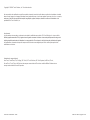 2
2
-
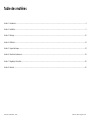 3
3
-
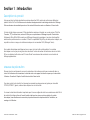 4
4
-
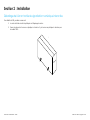 5
5
-
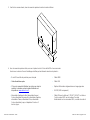 6
6
-
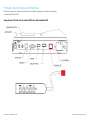 7
7
-
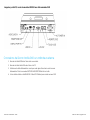 8
8
-
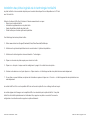 9
9
-
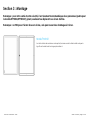 10
10
-
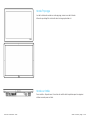 11
11
-
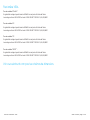 12
12
-
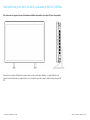 13
13
-
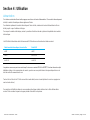 14
14
-
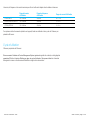 15
15
-
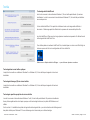 16
16
-
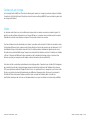 17
17
-
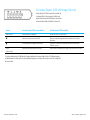 18
18
-
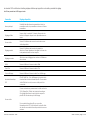 19
19
-
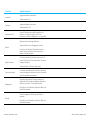 20
20
-
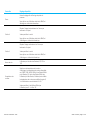 21
21
-
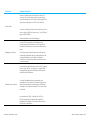 22
22
-
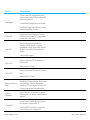 23
23
-
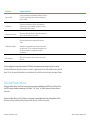 24
24
-
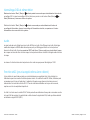 25
25
-
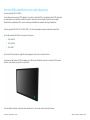 26
26
-
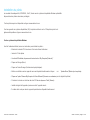 27
27
-
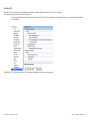 28
28
-
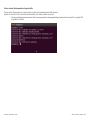 29
29
-
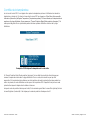 30
30
-
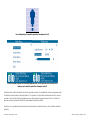 31
31
-
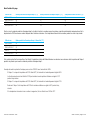 32
32
-
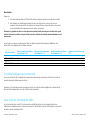 33
33
-
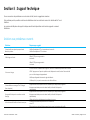 34
34
-
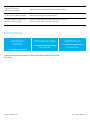 35
35
-
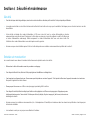 36
36
-
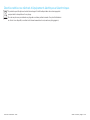 37
37
-
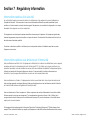 38
38
-
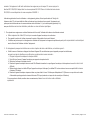 39
39
-
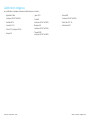 40
40
-
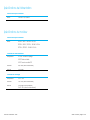 41
41
-
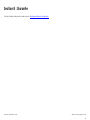 42
42
-
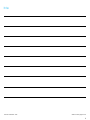 43
43
-
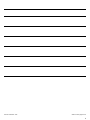 44
44
-
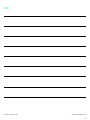 45
45
-
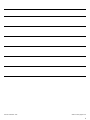 46
46
-
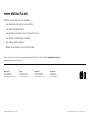 47
47
Elo 7001LT Mode d'emploi
- Catégorie
- Moniteurs à écran tactile
- Taper
- Mode d'emploi
Documents connexes
-
Elo 2002L 20" Touchscreen Monitor Mode d'emploi
-
Elo 1903LM Mode d'emploi
-
Elo Windows Computer Modules (ECMG4) - for IDS 53-Series Mode d'emploi
-
Elo 2202L Mode d'emploi
-
Elo 1302L Mode d'emploi
-
Elo 2201L Mode d'emploi
-
Elo 1517L 15" Touchscreen Monitor Mode d'emploi
-
Elo 1723L 17" Touchscreen Monitor Mode d'emploi
-
Elo 5553L Mode d'emploi
-
Elo 2799L 27" Outdoor Open Frame Touchscreen Mode d'emploi